วิธีการติดตั้งธีม WordPress ใหม่ใน 5 ขั้นตอนง่ายๆ
เผยแพร่แล้ว: 2022-10-15หากคุณต้องการติดตั้งธีมใหม่บน เว็บไซต์ WordPress ของคุณ คุณสามารถทำได้โดยทำตามขั้นตอนง่ายๆ ไม่กี่ขั้นตอน ขั้นแรก คุณต้องลงชื่อเข้าใช้พื้นที่ผู้ดูแลระบบของไซต์ WordPress เมื่อคุณเข้าสู่ระบบแล้ว คุณต้องคลิกลิงก์ "ลักษณะที่ปรากฏ" ทางด้านซ้ายของหน้าจอ ในหน้าจอถัดไป คุณจะเห็นรายการธีมทั้งหมดที่ติดตั้งอยู่ในไซต์ WordPress ของคุณ ในการติดตั้งธีมใหม่ คุณต้องคลิกที่ปุ่ม "เพิ่มใหม่" ที่ด้านบนของหน้า ในหน้าจอถัดไป คุณจะสามารถค้นหาธีมที่มีอยู่ในไดเร็กทอรีธีมของ WordPress.org คุณยังสามารถอัปโหลดธีมที่คุณดาวน์โหลดมาจากที่อื่นได้ เมื่อคุณพบธีมที่ต้องการแล้ว คุณต้องคลิกที่ปุ่ม "ติดตั้ง" WordPress จะติดตั้งธีมให้คุณ เมื่อติดตั้งธีมแล้ว คุณต้องเปิดใช้งาน คุณสามารถทำได้โดยคลิกที่ลิงก์ "เปิดใช้งาน" ใต้ชื่อธีม ไซต์ WordPress ของคุณจะใช้ธีมใหม่
ธีม WordPress คือชุดของไฟล์ เทมเพลต และสไตล์ชีตที่จะใช้เพื่อสร้างรูปลักษณ์ของเว็บไซต์ของคุณ หากคุณไม่ได้เรียนรู้วิธีติดตั้งธีม WordPress ใหม่ คุณจะจบลงด้วย ธีมสต็อกเริ่มต้น กฎของธีมจะกำหนดลักษณะที่ปรากฏ เลย์เอาต์ คุณลักษณะ และการออกแบบของแต่ละรายการ เมื่อคุณเปลี่ยนธีม WordPress คุณจะถ่ายโอนไฟล์ต่างๆ ณ วันนี้ การเปลี่ยนแปลงใดๆ ในธีมที่มีอยู่ของคุณจะถูกลบออก เมื่อคุณทำการเปลี่ยนแปลงที่สำคัญ เช่น การเปลี่ยนธีม คุณควรสำรองข้อมูลเว็บไซต์ของคุณ จำนวนการเปลี่ยนแปลงและการปรับแต่งเล็กน้อยที่คุณต้องทำจะทำให้เว็บไซต์ของคุณทำงานอย่างถูกต้องได้ยาก
หากคุณยังไม่ได้ดำเนินการ ตรวจสอบให้แน่ใจว่าปลั๊กอินที่มีอยู่ยังคงทำงานบนเว็บไซต์ของคุณหลังจากที่คุณติดตั้งธีม WordPress ใหม่ หากคุณใช้ Google Analytics หรือเครื่องมือของผู้ดูแลเว็บ คุณควรจะยังสามารถเชื่อมโยงเว็บไซต์ของคุณกับบริการเหล่านี้ได้ นอกจากนี้ คุณยังสามารถตรวจสอบองค์ประกอบเชิงโต้ตอบบนไซต์ของคุณ และตรวจดูให้แน่ใจว่าองค์ประกอบเหล่านั้นอยู่ในระดับที่ตราไว้ เราจะแสดงวิธีการติดตั้งธีมบนเว็บไซต์ของคุณ หากคุณมีอยู่แล้ว คุณควรติดตั้งธีมโดยใช้ ไดเร็กทอรีธีม WordPress ในแดชบอร์ด WordPress ของคุณ หากคุณมีธีมเป็นไฟล์ a.zip อยู่แล้วในคอมพิวเตอร์ของคุณ คุณต้องทำตามขั้นตอนนี้ สิ่งสำคัญคือต้องเข้าใจวิธีการลบธีม WordPress แม้ว่าคุณจะสามารถลบธีมได้โดยเชื่อมต่อกับไซต์ของคุณผ่าน FTP แต่การลบธีมนั้นผ่านแดชบอร์ด WordPress ของคุณเป็นวิธีที่ง่ายที่สุด ด้วยเหตุนี้ WordPress จึงปรับแต่งให้เรียบง่ายที่สุด และคุณไม่ต้องเลือกธีมเดิมอีกต่อไป
เลือก ลักษณะที่ปรากฏ > ธีม จากเมนู ธีมแรก ที่ปรากฏในรายการจะเป็นธีมที่ได้รับการติดตั้งแล้ว ในรายการ คุณจะพบชื่อธีมที่คุณต้องการลบและรายละเอียด ลิงก์ลบอยู่ที่มุมล่างขวาของหน้า
ฉันสามารถเปลี่ยนธีม WordPress โดยไม่สูญเสียเนื้อหาได้หรือไม่
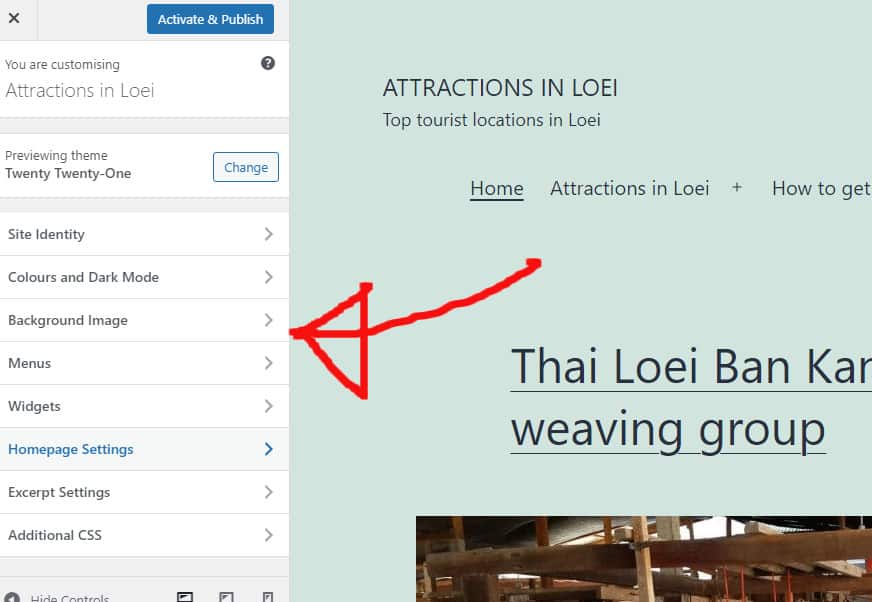
คุณสามารถพักผ่อนได้อย่างสบายใจโดยรู้ว่าเนื้อหาทั้งหมดของคุณ รวมถึงสื่อ เพจ โพสต์ และความคิดเห็น จะยังคงปลอดภัยหลังจากที่คุณเปลี่ยนธีม WordPress เนื้อหาจะคงอยู่ในแดชบอร์ดของคุณ เพราะคุณจะไม่สูญเสียข้อมูลใดๆ และคุณไม่จำเป็นต้องย้ายมัน
ธีม WordPress คือการออกแบบภาพของเว็บไซต์ของคุณที่เป็นตัวแทนและกำหนดแบรนด์ของคุณ เป็นเรื่องปกติที่เจ้าของเว็บไซต์จะเปลี่ยนธีม WordPress อย่างน้อยปีละครั้งเพื่อให้เว็บไซต์มี รูปลักษณ์ใหม่ และเพิ่มคุณสมบัติใหม่ แม้ว่าจะเป็นเรื่องง่ายในการเปลี่ยนธีมของคุณโดยไม่สูญเสียอะไรเลย แต่ก็ไม่ใช่เรื่องง่าย ก่อนที่คุณจะทำการเปลี่ยนแปลงใดๆ กับธีม WordPress ของคุณ ให้ตรวจสอบเวลาในการโหลดของเว็บไซต์ของคุณ เป็นความคิดที่ดีที่จะตรวจสอบหน้าแรกและหน้าภายในของคุณอีกครั้งเพื่อดูว่าทำงานได้ดีเพียงใด หากคุณต้องการเพิ่มข้อมูลโค้ดในไซต์ของคุณ เราแนะนำให้สร้างปลั๊กอินเฉพาะไซต์ ก่อนที่คุณจะย้ายเว็บไซต์ของคุณ ให้สำรองข้อมูลทุกอย่าง
หากคุณยังไม่มี คุณควรกำหนดให้เว็บไซต์ของคุณเข้าสู่โหมดการบำรุงรักษา เครื่องมือสร้างหน้า Landing Page ของ Bootstrap เป็นเครื่องมือที่ดีที่สุดสำหรับการสร้างหน้า Landing Page บน WordPress ผู้ใช้ WordPress สามารถสร้างเลย์เอาต์ที่กำหนดเองได้อย่างง่ายดายโดยใช้คุณสมบัตินี้ เว็บไซต์ส่วนตัวขนาดเล็กที่สามารถโฮสต์บน ธีมฟรี เป็นตัวเลือกที่ดี แต่ขาดคุณสมบัติมากมายที่คุณต้องการ ปลั๊กอินตัวสร้าง SeedProd WordPress เป็นตัวสร้างแบบลากและวางที่ทรงพลัง ซึ่งสามารถใช้กับโครงการต่างๆ ได้ ช่วยให้คุณสร้างธีม WordPress ที่กำหนดเองได้อย่างสมบูรณ์โดยไม่ต้องเขียนโค้ดหรือจ้างนักพัฒนา Zapier, Google Analytics และปลั๊กอิน WordPress ยอดนิยม เช่น WPForms, MonsterInsights, All in One SEO และอื่นๆ เป็นส่วนหนึ่งของการผสานรวมกับ SeedProd
Astra ช่วยให้คุณสามารถแปลงเว็บไซต์ของคุณเป็นร้านค้าออนไลน์โดยใช้ปลั๊กอิน WooCommerce StudioPress Genesis เป็น เฟรมเวิร์กธีมยอดนิยม สำหรับ WordPress OceanWP เป็นธีม WordPress ที่สามารถใช้ได้กับทุกอย่าง ไม่ว่าจะเป็นการออกแบบที่ตอบสนองหรืออย่างอื่นทั้งหมด มีเทมเพลตมากมายสำหรับธุรกิจต่างๆ ให้เลือก รวมถึงเทมเพลตตัวอย่างจำนวนมาก ขณะนี้บริษัทโฮสติ้งหลายแห่งมีตัวเลือกในการโคลนเว็บไซต์ของคุณในสภาพแวดล้อมการแสดงละครแบบพิเศษ วิธีเดียวที่จะทดสอบการเปลี่ยนแปลงคือเผยแพร่ก่อนที่จะเผยแพร่ นี่คือวิธีที่คุณสร้างสภาพแวดล้อมการแสดงละครสำหรับธีมใหม่ของคุณ

หากคุณไม่มีแผนขั้นสูง คุณจะไม่สามารถตั้งค่าไซต์การแสดงละครบนแผนโฮสติ้งบางแผนได้ ในการอัปโหลดไฟล์ไปยัง WordPress ผู้ใช้บางคนต้องการใช้ File Transfer Protocol (FTP) คนอื่นต้องการใช้เว็บไซต์ของผู้ให้บริการโฮสติ้ง WordPress ของตน ซึ่งพวกเขาสามารถกำหนดค่าธีมได้ เนื่องจากมีอินเทอร์เฟซที่หลากหลายสำหรับโฮสต์ที่แตกต่างกัน เอกสารประกอบของโฮสต์ของคุณจะมีประโยชน์ บทความนี้อธิบายวิธีใช้ Bluehost Cpanel เพื่ออัปเดต WordPress ของคุณ เมื่อใช้ SeedProd คุณสามารถดูภาพรวมหน้า Landing Page ได้โดยเปลี่ยนโหมดการบำรุงรักษาจากโหมดใช้งานเป็นโหมดไม่ใช้งาน MonsterInsights เป็นตัวเลือกที่ดีในการเพิ่มโค้ดติดตาม Google Analytics ลงในเว็บไซต์ของคุณ
หากคุณกำลังใช้เครื่องมือทดสอบความเร็วของ WordPress อีกครั้ง ให้ลองใช้หน้าเดิม เมื่อคุณเปลี่ยนธีม WordPress คุณจะไม่สูญเสียเนื้อหาเว็บไซต์ใดๆ คุณจะไม่สามารถเปลี่ยนแปลงอะไรในการออกแบบหรือการทำงานของเว็บไซต์ของคุณหากคุณเปลี่ยนธีม คุณควรลบ ธีม WordPress ที่ไม่ ได้ใช้ที่คุณไม่ได้ใช้ หากคุณต้องการรีเฟรชปลั๊กอินและธีมของคุณโดยไม่ทำลายธนาคาร คุณอาจต้องการดูคู่มือปลั๊กอิน WordPress ฟรีที่ดีที่สุด
จะเกิดอะไรขึ้นถ้าฉันเปลี่ยนธีม WordPress ของฉัน
ด้วยเหตุนี้ องค์ประกอบของไซต์ปกติส่วนใหญ่ของคุณจะไม่ได้รับผลกระทบจากการเปลี่ยนธีม จะไม่มีอะไรเปลี่ยนแปลงเกี่ยวกับโพสต์และหน้าของคุณ รูปแบบของพวกเขาจะแตกต่างจากบน เว็บไซต์ใหม่ของ คุณ เมื่อคุณเปลี่ยนธีม โพสต์หรือเพจของคุณจะไม่มีอะไรผิดพลาด
คุณสามารถสลับระหว่างธีม WordPress ได้หรือไม่?
คุณสามารถทำได้โดยไปที่ลักษณะที่ปรากฏ แผงผู้ดูแลระบบ WordPress มีธีมจากแถบด้านข้างทางซ้าย ในหน้านี้ ให้คลิกปุ่มเปิดใช้งานเพื่อเปลี่ยนธีม WordPress จากนั้นวางเคอร์เซอร์เมาส์ไว้เหนือธีมและเลือกธีมที่คุณต้องการใช้
วิธีลบธีมทั้งหมดออกจาก WordPress
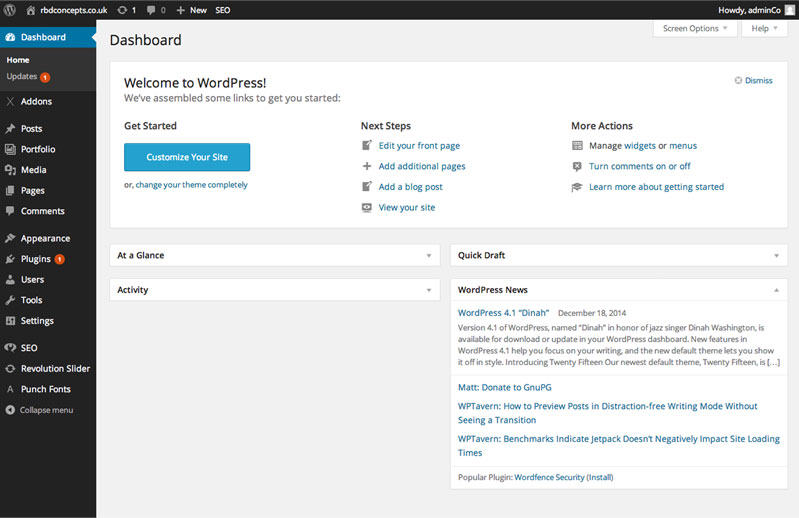
หากต้องการลบธีมทั้งหมดออกจาก WordPress ให้ทำตามขั้นตอนเหล่านี้: 1. ลงชื่อเข้าใช้ไซต์ WordPress ของคุณในฐานะผู้ดูแลระบบ 2. คลิกที่แท็บ ลักษณะที่ปรากฏ ในเมนูด้านซ้ายมือ 3. คลิกที่ลิงค์ธีม 4. ในหน้าธีม ให้คลิกที่ ธีมที่ใช้งานอยู่ จากนั้นคลิกลิงก์ ลบ 5. ทำซ้ำขั้นตอนที่ 4 และ 5 สำหรับแต่ละธีมที่คุณต้องการลบ 6. เมื่อคุณลบธีมทั้งหมดที่คุณต้องการลบแล้ว ให้คลิกที่ลิงก์ เพิ่มใหม่ 7. ในหน้าเพิ่มใหม่ ให้คลิกที่ลิงก์อัปโหลด 8. คลิกที่ปุ่ม Browse และไปที่ตำแหน่งของธีม WordPress ที่คุณต้องการติดตั้ง 9. เลือกธีมและคลิกที่ปุ่มเปิด 10. คลิกที่ปุ่มติดตั้งทันที 11. เมื่อติดตั้งชุดรูปแบบแล้วให้คลิกที่ลิงค์เปิดใช้งาน
หากคุณใช้ธีม คุณจะมีพื้นที่ดิสก์มากขึ้นและไฟล์สำรองของคุณจะใหญ่ขึ้น จากข้อมูลของ Google เว็บไซต์ส่วนใหญ่สูญเสียผู้ใช้ 50% เมื่อโหลด คุณต้องตรวจสอบให้แน่ใจว่าความเร็วในการโหลดไซต์ของคุณสอดคล้องกันในทุกอุปกรณ์ เครื่องมือทดสอบไซต์ของฉันของ Google จะช่วยให้คุณสามารถทดสอบประสิทธิภาพของไซต์ของคุณได้ เนื่องจากจำนวนปลั๊กอิน การโหลดหน้าเว็บอาจใช้เวลานานขึ้น ขอแนะนำโดยทั่วไปว่าควรเก็บปลั๊กอินที่น้อยกว่า 5 ไว้เพื่อให้ไซต์ของคุณทำงานได้อย่างราบรื่น ทดสอบความเร็วของเว็บไซต์ของคุณด้วยเครื่องมือ Google Test My Site
มีประสิทธิภาพมากในการโหลดเว็บไซต์ของคุณบนอุปกรณ์มือถือภายใน 5 วินาที จำเป็นอย่างยิ่งที่จะต้องมีเว็บไซต์ที่รวดเร็วเพื่อให้ผู้ชมยังคงมีส่วนร่วมและไม่สูญเสียพวกเขาไป ยิ่งคุณเลือกคำหลักเพื่อเพิ่มประสิทธิภาพสำหรับ Google มากเท่าใด หน้าหนึ่งของคุณก็ยิ่งมีอันดับสูงขึ้นเท่านั้น หากคุณอยู่ในหน้าหนึ่งภายใต้คำหลักเฉพาะ เว็บไซต์ของคุณจะถูกมองเห็นโดยผู้คนจำนวนมากขึ้น เคล็ดลับบางส่วนที่ฉันให้ไว้จะช่วยให้คุณเพิ่มอันดับ Google สำหรับบทความที่คุณกำลังเขียน
วิธีลบองค์ประกอบออกจากธีม WordPress
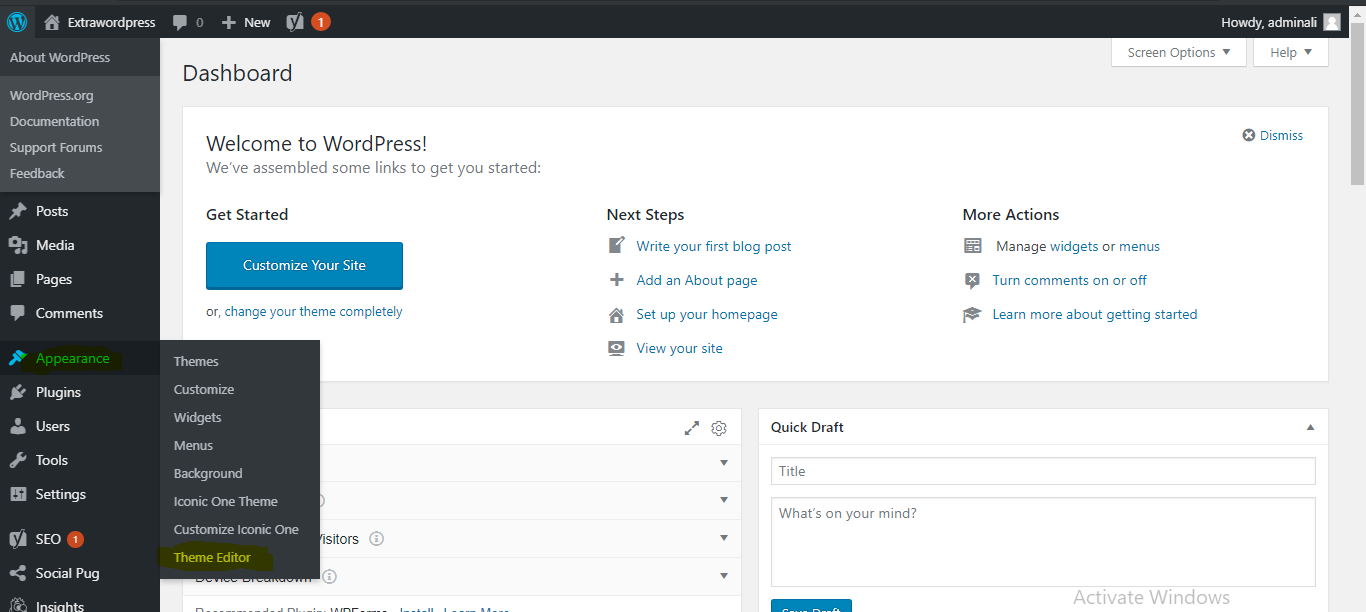
หากคุณต้องการลบองค์ประกอบออกจากธีม WordPress ของคุณ สิ่งแรกที่คุณต้องทำคือระบุองค์ประกอบที่คุณต้องการลบ ซึ่งสามารถทำได้โดยดูจากโค้ดหรือใช้เครื่องมือตรวจสอบ เช่น Firebug เมื่อคุณระบุองค์ประกอบแล้ว คุณต้องค้นหาไฟล์ในธีมของคุณที่มีโค้ดสำหรับองค์ประกอบนั้น สำหรับธีมส่วนใหญ่ ไฟล์นี้จะเป็นไฟล์ชื่อ header.php, footer.php หรือ sidebar.php เมื่อคุณพบไฟล์แล้ว คุณสามารถลบโค้ดสำหรับองค์ประกอบออกจากไฟล์นั้นได้
ด้วยการใช้ ThemeSkills คุณสามารถลบองค์ประกอบออกจากอินเทอร์เฟซผู้ดูแลระบบ WordPress ของคุณได้อย่างง่ายดาย หากคุณต้องการลบองค์ประกอบที่แตกต่างกันถึง 9 รายการออกจากภาพของคุณอย่างง่ายดาย ผมขอแนะนำให้ใช้ปลั๊กอิน เพียงคลิกบันทึกการเปลี่ยนแปลง หากคุณต้องการเปลี่ยนแปลงกล่องหรือรายการใดรายการหนึ่ง
วิธีลบองค์ประกอบจากเว็บไซต์
มีหลายวิธีในการลบองค์ประกอบออกจากเว็บไซต์โดยไม่ต้องเสียเวลาเรียนรู้โค้ดมากนัก คุณสามารถลบองค์ประกอบโดยคลิกที่องค์ประกอบนั้นแล้วเลื่อนเมาส์ไปเหนือองค์ประกอบนั้น ซึ่งเป็นวิธีที่ง่ายที่สุด เมื่อพบองค์ประกอบแล้วให้คลิกขวาที่องค์ประกอบแล้วเลือกลบ หากคุณต้องการลบองค์ประกอบออกจากหน้าโดยตรง ให้กดปุ่ม Del-key
